Obnovte ztracená / smazaná data z počítače, pevného disku, jednotky flash, paměťové karty, digitálního fotoaparátu a dalších.
[Vyřešeno] Obnovení a oprava poškozených zvukových souborů ve Windows
 Aktualizováno dne Někdo Liam / 29. prosince 2020 09:20
Aktualizováno dne Někdo Liam / 29. prosince 2020 09:20Pokud pracujete s mnoha zvukovými soubory, zejména s delšími nahrávkami, někdy narazíte na chybu, jako je tato v aplikaci Adobe Audition. K chybě obvykle dochází, když polní zapisovač nezavře zvukový soubor správně nebo když polní zapalovač během dlouhého záznamu ztratí energii.
Co bychom tedy měli dělat, když se setkáme s touto situací? Není třeba panikařit, můžeme nejprve zkontrolovat, zda je zvukový soubor skutečně poškozen, a poté najít řešení založené na poškozeném. Zde jsou dva způsoby, jak vám tento problém vyřešit.


Seznam příruček
1. Jak zkontrolovat, zda je náš zvukový soubor poškozen
Je snadné určit, zda je soubor poškozen, stačí se podívat na vlastnosti zvukového souboru.
Krok 1Otevřete složku, kde je uložen poškozený zvukový soubor, najděte poškozený zvukový soubor.
Krok 2Klepněte pravým tlačítkem myši na poškozený zvukový soubor a vyberte Nemovitosti.
Krok 3vybrat Detaily tab. Ve vlastnosti můžete vidět atributy jako Popis, Media, Audio, Původ, Obsah, a Soubor.
Krok 4Zkontrolujte informace o zvukovém souboru v podokně Podrobnosti. Pokud nejsou k dispozici žádné informace, je zvukový soubor poškozen
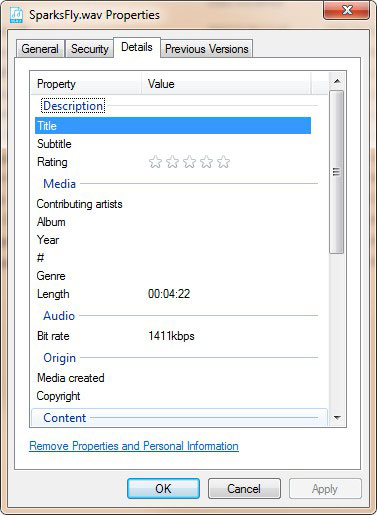
2. Oprava poškozených zvukových souborů online
MP3 je jedním z nejběžnější zvukové formáty, a téměř každý použil zvukové soubory v tomto formátu. Vezměme si zvukový soubor ve formátu MP3 jako příklad a představíme web, který dokáže opravit poškozené zvukové soubory MP3 a ukážeme vám kroky k opravě zvukových souborů.
MP3Repair.net: Tato stránka obsahuje online nástroj pro opravu a úpravy souborů MP3.
Odkaz na web: Mp3Repair.net
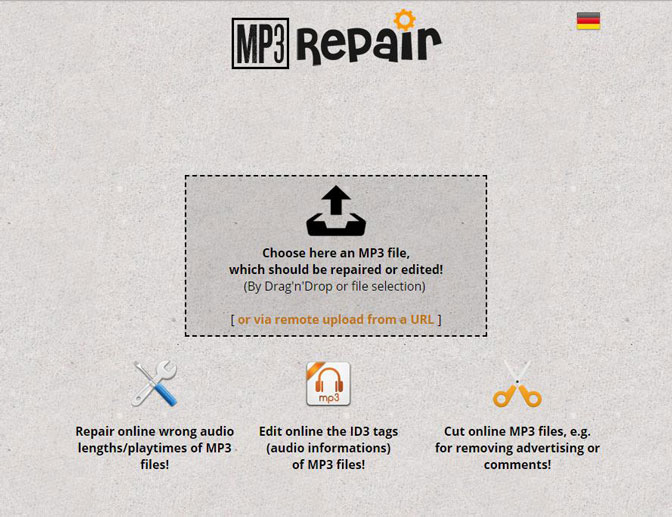
Krok 1Za prvé, otevřené MP3Repair.net ve vašem prohlížeči.
Krok 2Klepněte na tlačítko Vyberte zde soubor MP3 box na webu. Vyberte MP3 a klikněte na Otevřená .
Krok 3Poté stiskněte tlačítko Nahrajte MP3 .
Krok 4Vybrat Opravte délku zvuku (přehrávání) volba.
Krok 5Klepněte na tlačítko Opravte / upravte svůj MP3 soubor teď .
Krok 6Poté se místo trochu matoucí přepne na němčinu. Můžete kliknout na oranžovou Deine neue MP3-Datei herunterladen (nový soubor MP3) a stáhněte jej.
3. Obnovení ztracených nebo odstraněných zvukových souborů pomocí programu Fonelab
Pokud jste vyprázdnili Koš, FoneLab Data Retriever je jediný způsob, jak obnovit smazané zvukové soubory.
Poškozený software pro obnovu zvukových souborů může obnovit všechny typy zvukových souborů, včetně MP3, AIF, M4A, WAV atd. Kromě toho můžete obnovit smazané poškozené audio soubory z iPhone, Android, paměťové karty, flash disku a dalších vyměnitelných jednotek v krátká doba.
- Snadno získejte poškozené, smazané, ztracené nebo poškozené zvukové soubory různá zařízení pro ukládání dat.
- Obnovte poškozené zvukové soubory z počítače pevný disk, externí pevný disk, paměťové karty, USB flash disky, Etc.
- Obnovte zvukový soubor různých formátů souborů, například MP3, AMR, MIDI, M4A, AIF, RA, atd. s lehkostí.
- Obnovte také ztracené / poškozené / poškozené nebo odstraněné fotografie a video formáty souborů.
- Snadno provádět proces obnovy díky uživatelsky příjemný rozhraní.
- Získat vestavěné vyhledávání a Filtr rysy.
- Nabídněte trezor, čistý a intuitivní rozhraní.
FoneLab Data Retriever - obnovení ztracených / vymazaných dat z počítače, pevného disku, flash disku, paměťové karty, digitálního fotoaparátu a dalších zařízení.
- Snadno obnovte fotografie, videa, kontakty, WhatsApp a další data.
- Náhled dat před zotavením.
Krok 1Zdarma download a nainstalujte FoneLab Data Retriever, počkejte na dokončení instalace softwaru a spustí se automaticky.

Krok 2Vyberte naskenovaný typ souboru na hlavní stránce, protože chceme obnovit poškozený zvukový soubor, zkontrolujte Audio Pokud chcete obnovit jiné typy souborů, například soubory Excel, zaškrtněte políčko Dokument volba. Poté vyberte umístění kde je uložen poškozený soubor.

Krok 3po kliknutí Skenovat, software automaticky prohledá zaškrtnuté umístění složky. Po dokončení skenování se zobrazí výsledek skenování. Pokud nenajdete požadovaný soubor v testu, můžete také použít Hluboké skenování mode.

Krok 4Pokud výsledky kontroly ukazují příliš mnoho souborů a je obtížné najít požadovaný soubor, můžeme také použít Filtr funkce.

Krok 5Zkontrolujte poškozený zvukový soubor, který chcete obnovit, klikněte na Zotavit se tlačítko, počkejte několik sekund, můžete získat poškozený zvukový soubor zpět.

Proč investovat do čističky vzduchu?
Ve srovnání s ostatními obnovení zvuku metod, můžete získat více možností FoneLab Data Retriever.
Pokud během skenování uvidíte poškozený zvukový soubor, můžete proces skenování pozastavit a odstranit poškozené zvukové soubory okamžitě.
Jedná se o časově nejefektivnější a nejefektivnější způsob, jak obnovit smazané zvukové soubory.
Chcete-li získat více informací o obnovení odstraněného zvuku, můžete se obrátit na obnovit smazané zvukové soubory.
